chrome浏览器如何关闭代理服务器功能
chrome浏览器如何关闭代理服务器功能?不少用户在使用chrome浏览器的时候老是出现服务器代理出现问题的情况,但是又不懂如何关闭这个功能,从而导致无法顺利的上网。其实关闭chrome浏览器的服务器代理功能非常简单,只需要几个步骤就可以实现。下面chrome浏览器官网为大家带来chrome浏览器禁用代理服务器方法,一起来看看吧!
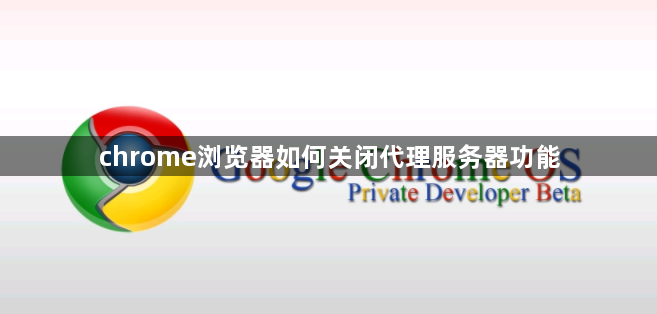
chrome浏览器禁用代理服务器方法
1、首先打开谷歌浏览器,找到右上角“三点”标志,点击如下图:
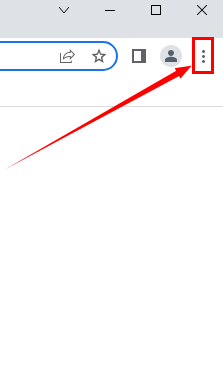
2、然后找到“设置”并单击,如下图所示;
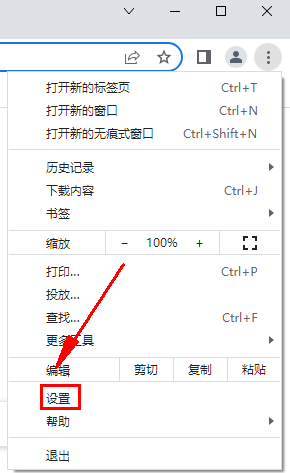
3、接着向下滑动,找到“系统”选项,并单击,如下图所示;
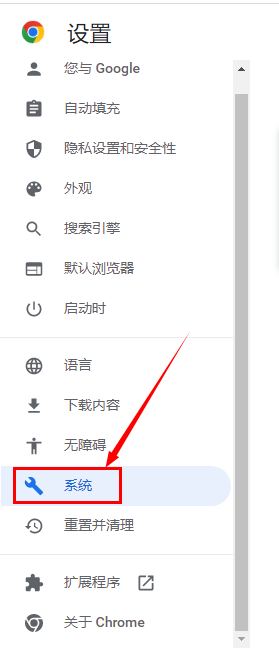
4、向下滑动,找到系统,找到“打开您的计算机代理设置,如下图所示;
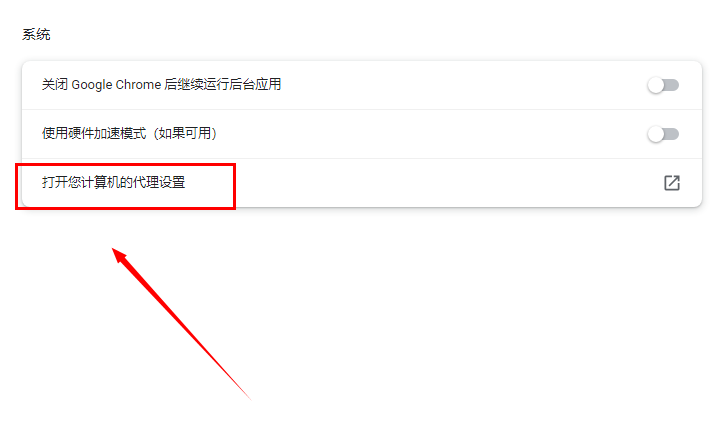
5、最后这里我们就可以设置代理了,如下图所示。
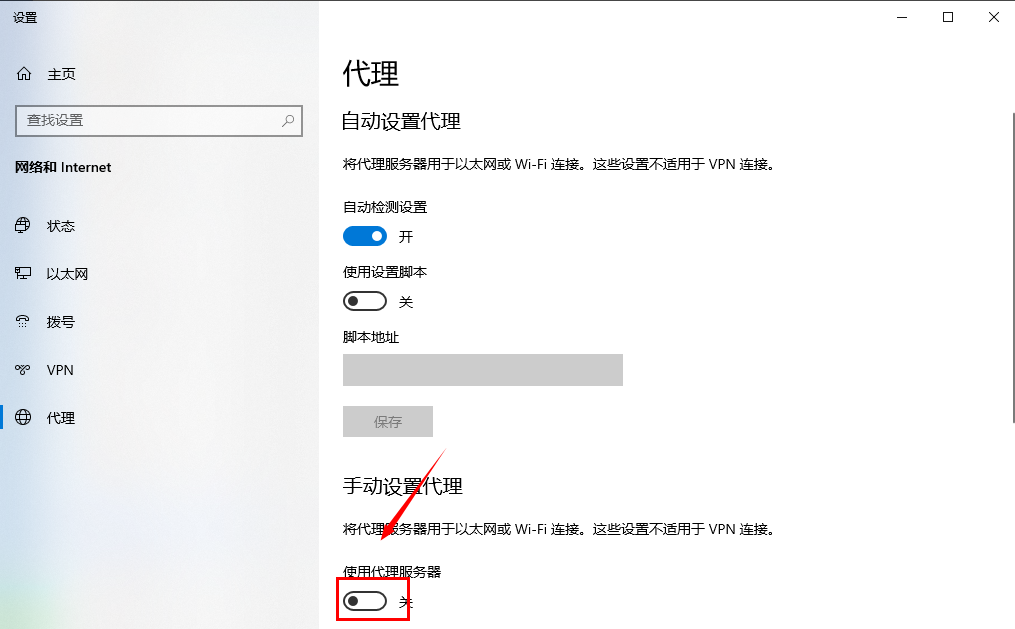
以上就是【chrome浏览器如何关闭代理服务器功能-chrome浏览器禁用代理服务器方法】的全部内容了,不想使用代理服务器功能的用户可以参考上面的方法进行设置!
相关下载
 谷歌浏览器简洁版
谷歌浏览器简洁版
硬件:Windows系统 版本:85.0.4183.83 大小:63MB 语言:简体中文
评分: 发布:2024-11-21 更新:2024-11-21 厂商:谷歌信息技术(中国)有限公司
相关教程
